【小編:歐巴】
安裝後無法登入網頁,網址顯示: https://localhost:36480/. 請問是甚麼原因呢?(畫面顯示下圖)如果有遇到這樣問題的用戶,我們教你簡易排解!解決方式粉簡單。
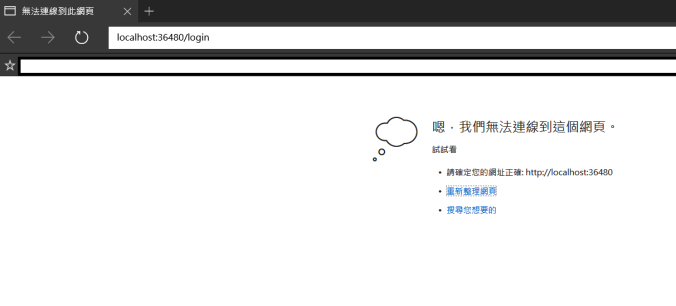
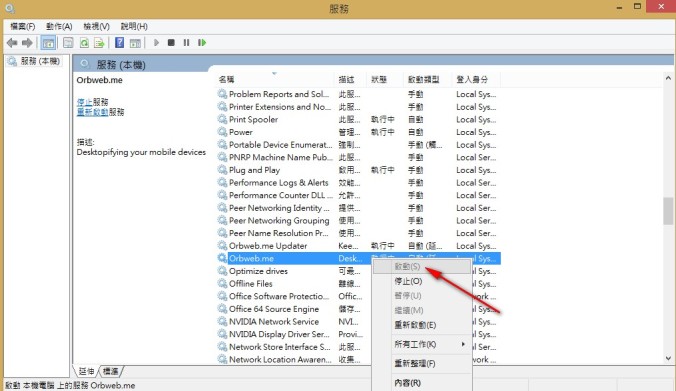
【小編:歐巴】
安裝後無法登入網頁,網址顯示: https://localhost:36480/. 請問是甚麼原因呢?(畫面顯示下圖)如果有遇到這樣問題的用戶,我們教你簡易排解!解決方式粉簡單。
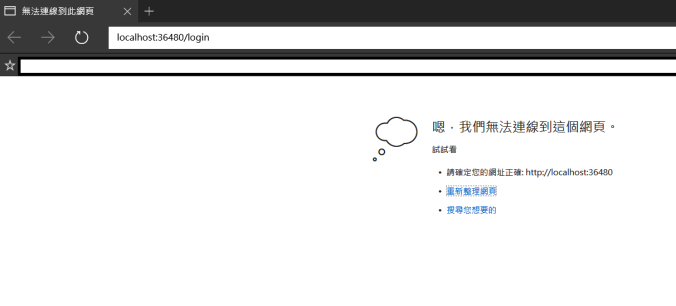
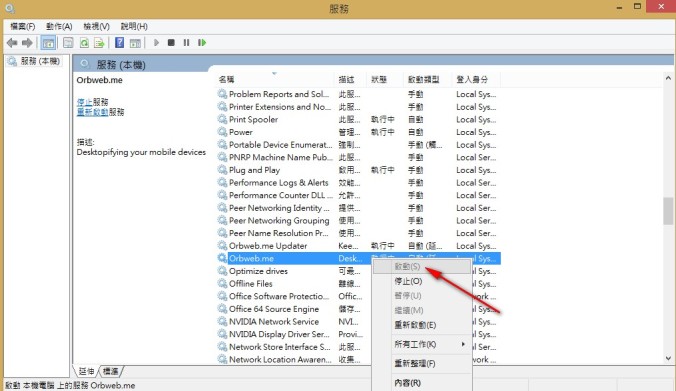
【小編:歐巴】
天啊!這周 iPhone 7 和 Google Phone 強強對決~~

不知道兩家CEO 庫克和桑達,私底下有沒有這樣。欸廢話不多說,兩種功能都超棒,如果手癢想換機的朋友,最頭痛的應該是照片問題吧,幾千、萬張照片怎麼備份,如果上傳第三方雲端空間,像是Dropbox 和 iCloud 是要錢滴,如果額外買備份裝置,也是有容量限制。
以下是 Dropbox 和 iCloud 的價格介紹:

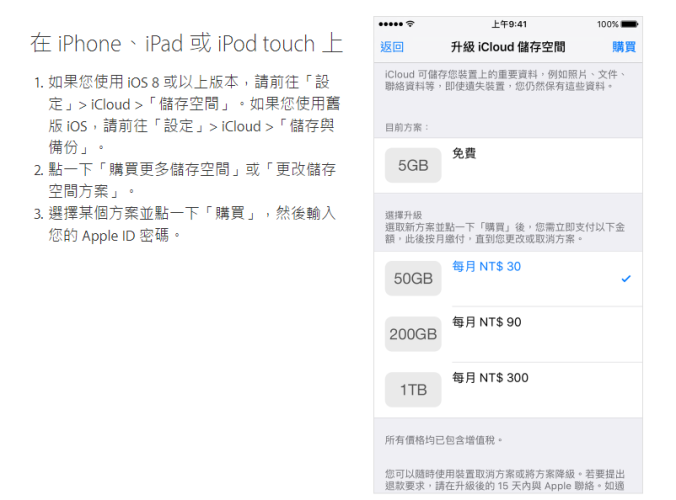
除了雲端空間之外,如果你想買個像USB一樣的裝置備份照片的話,價格在台幣 600~1萬4千元間都有。只是空間在 16G 到 3TB ,詳細比較可以參考這篇外國媒體的評測,可以說是非常詳細。沒錯,大家都叫你買買買,但App Orbweb.me的上傳功能都是免費免費免費!(很重要所以講三次)
不用擔心額外收費,也不用擔心隱私問題,因為所有照片不是上傳雲端空間,而是存進家裡桌機、筆電!如果你的電腦儲存空間有好幾TB,那你就是賺到!

該怎麼上傳呢?

Orbweb.me 會在背景作業,關掉後再打開也是一樣,一次可以上傳百張以上照片。是不是非常強大呢?不管是出遊拍照、美食、自拍,拍完之後都可以直接存回自己的電腦裡,不用在去雲端空間上看,資料都安全的放在你的電腦裡面,也不必擔心隱私外洩。其實Orbweb.me是一個「重新利用你閒置電腦」的App,上傳之後還可以遠端看這些檔案,真的很實用唷(推坑推坑)。

大家好,最近有粉絲不清楚 Orbweb.me 怎麼安裝,於是 Miss 客服~第一時間出動啦。之前已經教大家3步驟的短版安裝教學,今天要教大家比較詳細的版本,其實內容都一樣,只是拆成更多步驟,更詳細一步一步說明,不過6步驟還是很簡單啊,大概10分鐘內就能操作完了,就算不熟悉電腦也能完成喔!
先來統整這6步驟是甚麼?
那麼要準備開始囉,請準備好手機或平板(你想連的那台),坐回電腦前(當然也是你之後想遠端連結的那台XD)。請確保網路都連上~
請進入Orbweb.me官方網站,如果進去網站後,發現不是你要的預設語言,可以拉到網頁最右下方,有繁中、簡中、俄、德、日、法、英、義、西、韓等十種語言隨你切換喔。直接點選右上方【創建新帳號 Sign Up】,輸入姓名、帳號、密碼,非常簡單,不需要其他資料啦。
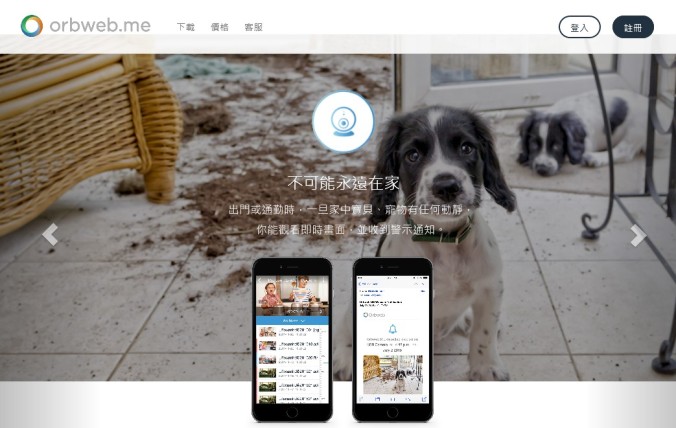
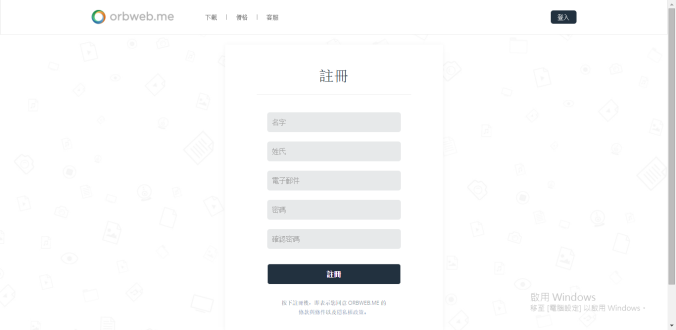
輸入完畢後,請回到信箱,收驗證信並且按下確認。如果沒收到信?趕快檢查你的垃圾信箱吧!如果垃圾信匣裡也沒有,趕快回到剛剛的註冊畫面,按下最下方的藍色字【重送 Resend Email】,或點這裡。(再沒收到,請寫信給 Miss 客服小編我啦 :P)
*這裡填客服表單 (Miss客服的聯繫方式) ☺☺☺☺☺
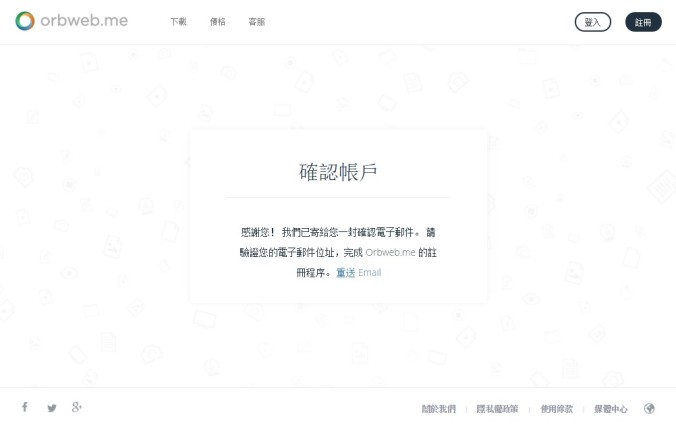
帳號開完,接下來要進到下載步驟囉!因為 Orbweb.me 讓手持裝置和PC互連,所以手持裝置和你的電腦,都要下載程式,而且都要輸入帳號密碼,你不在電腦前的時候,才能為你執行作業唷。
先來看怎麼下載電腦程式。先進入Orbweb.me官方下載網頁,按電腦下面的【下載Download】,就會有exe.檔出現,請執行它,並且下載到預設資料夾。
P.S. 請特別注意,請用Admin的管理員權限帳號,執行上述動作喔,權限比較大,比較不容易有問題~
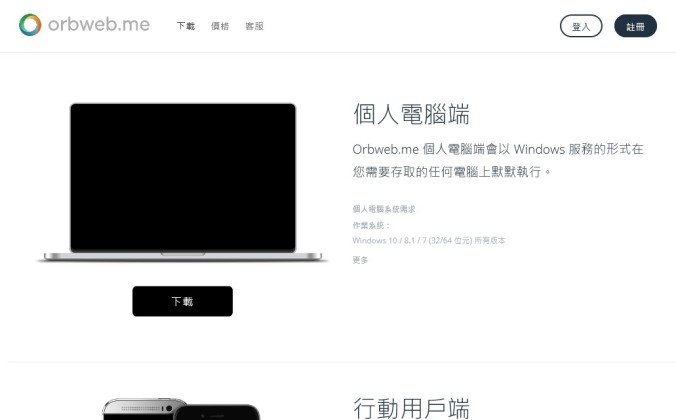
安裝完了嗎?看一下桌面上有沒有Orbweb.me圖示,如果有的話,就是成功了!按兩下那個圖示,登入你的帳號密碼,或用臉書帳號登入,就OK囉!
有網友問,需要每次都登入一次嗎?我們會記憶你的登入紀錄,只要登入這一次就行了,如果未來連線中斷,可以檢查這裡,看看是不是不小心登出囉。
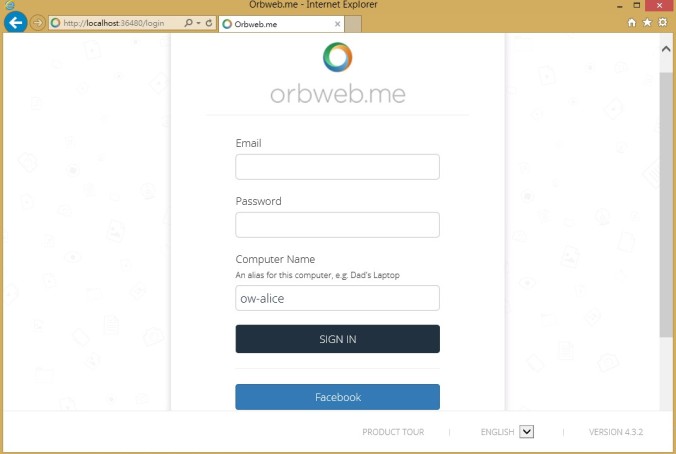
除了輸入帳號、密碼之外,也幫你的電腦取個名字吧!必須是英文名字。
下面這個圖,就表示你的電腦端Orbweb.me程式,登入成功囉!右下方可以看到你的版本,是不是最新。
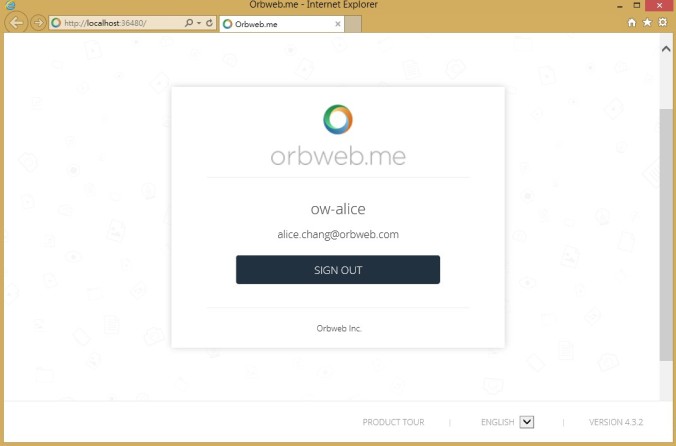
電腦端很快就安裝完成了吧,是不是很簡單呢?接下來手持裝置端App,看你要下載到手機、平板都可以,請直接進入Apple Store,或Google Play,搜尋【Orbweb.me】,就能找到App囉。
直接按【下載】。
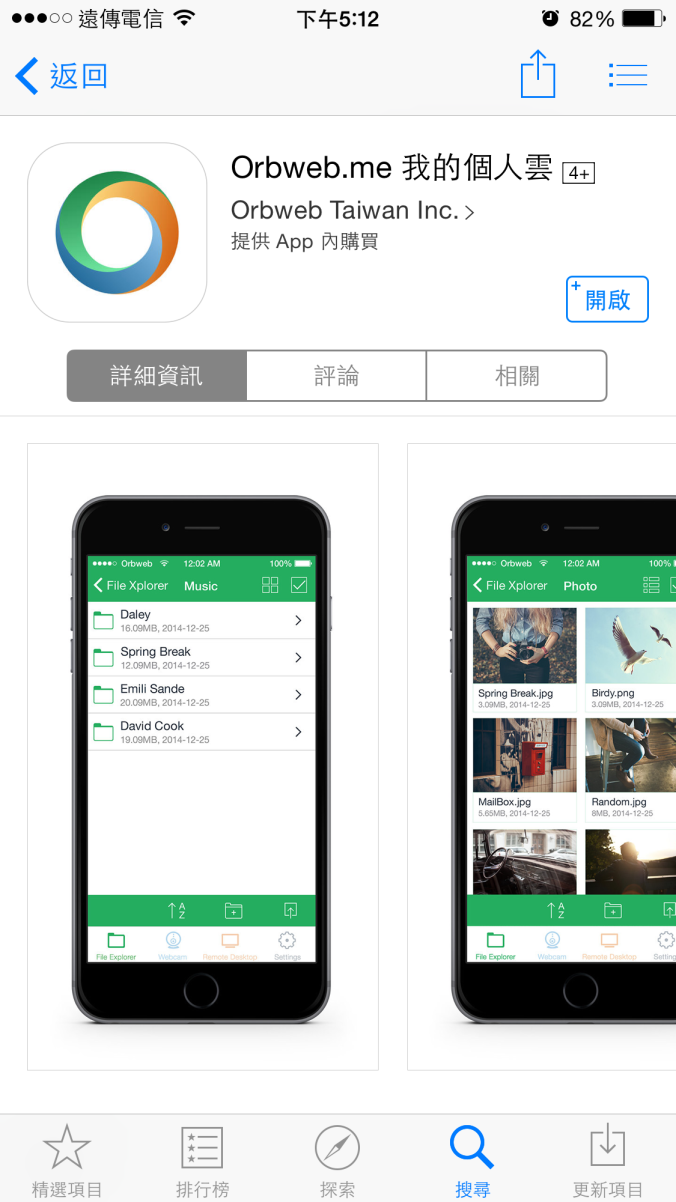
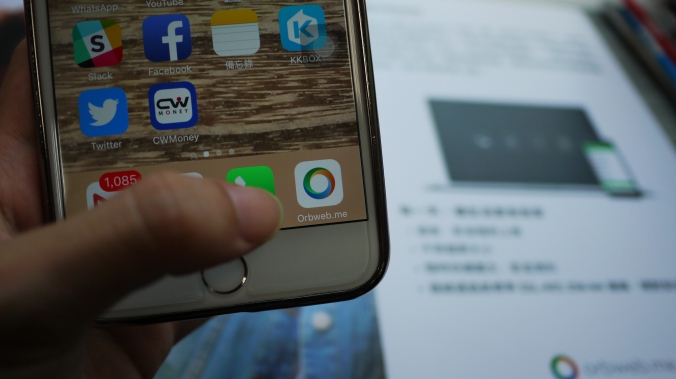
下載完App之後,同樣用帳號密碼或臉書登入,就大功告成囉!(放鞭炮yoo hoo^^)
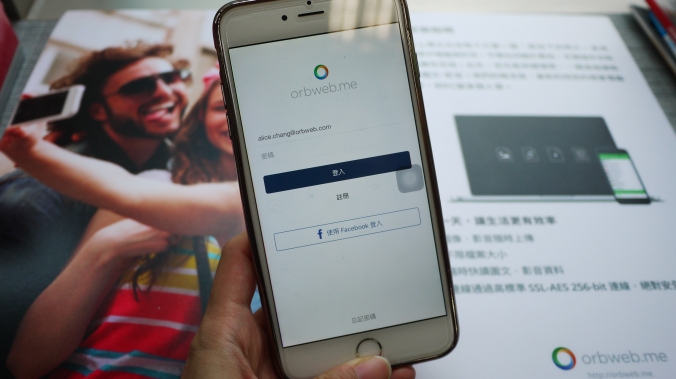
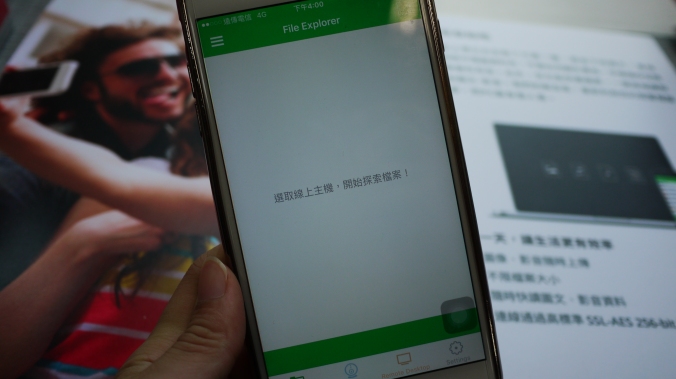
進到App裡面,選取【左列清單上的線上主機 Host List】(也就是你剛剛取名的那台電腦),趕快新增你想連線的資料夾吧!只要打開想連的資料夾,按右下角【在此處對應 Map Here】就可以囉!
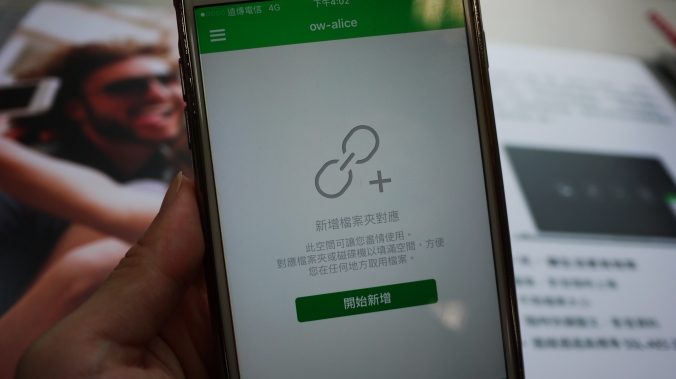
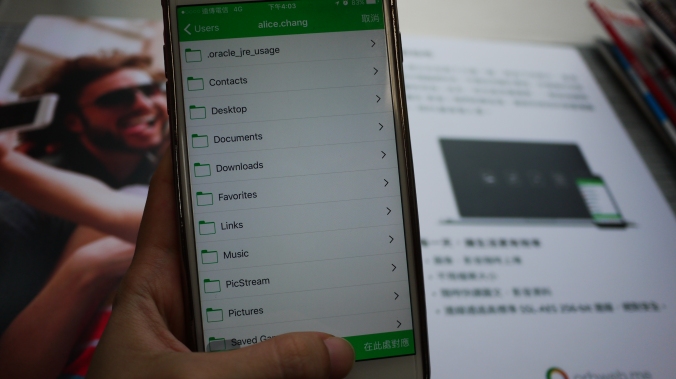
對應完成了嗎?除了現在遠端連上檔案【檔案快讀File Xplorer】之外,你也可以試試其他功能唷,像是【攝影機監看Web Monitoring】,以及【遠端桌面Remote Desktop】。只有遠端桌面有一定的系統限制,請看這裡。
這樣的安裝6步驟,都完成了!你可以用同樣方式,設定登入不同電腦,例如,在家裡電腦再安裝一次,你的【主機清單Host List】上,就會再出現家裡電腦唷,以此類推,你可以增加無限台主機,那麼不管你去哪裡,都可以輕鬆用手機連上這些電腦唷,現在就來繼續安裝下一台電腦吧。
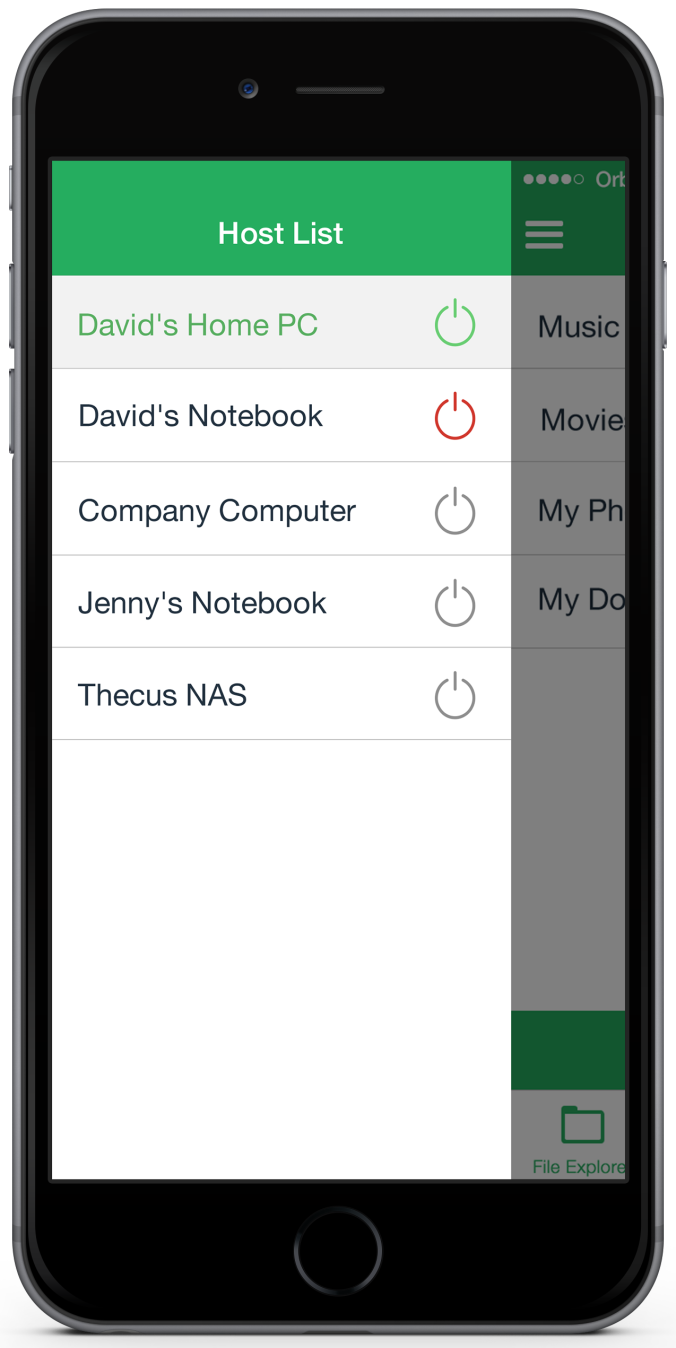
但一台電腦只能允許一個帳號登入,你跟家人必須分享同一個帳號,才能連上同台電腦。

如果喜歡我們的服務,可以在這裡訂購【專業版Professional】和【旗艦版Ultimate】,或者可以先使用免費【標準版Standard】,新用戶現在可以直接拿14天【旗艦版Ultimate】免費唷!玩得愉快~^^
O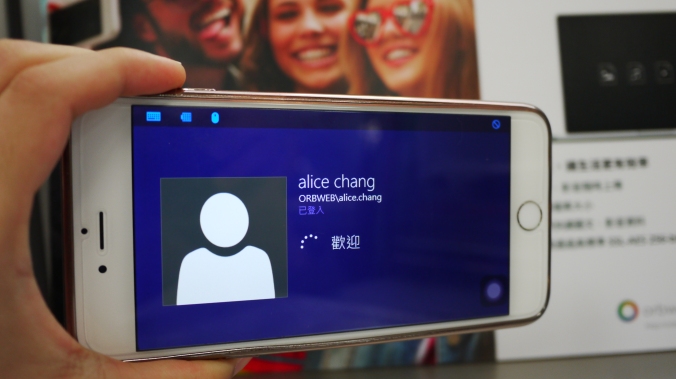
常常就是離開公司時,才發現一堆事尚待處理!!但這就是「遠端桌面」的好處啊,只要登入 Orbweb.me 的「遠端桌面」功能(請認明橘子色電腦標誌!)直接登入帳號,就能連上電腦Windows。

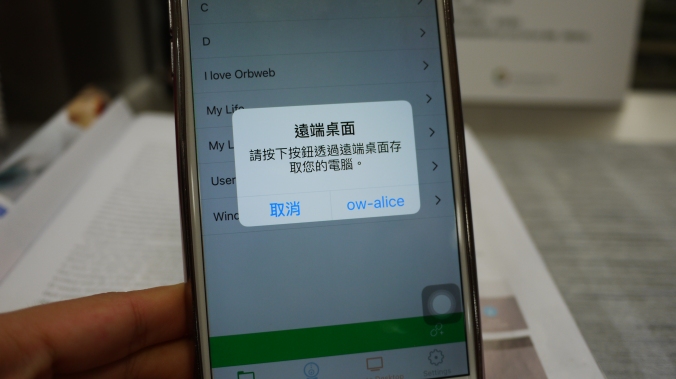
就是有落落長的文件需要列印,而且是離開公司時,才接到電話!真的很想遠端遙控自己的電腦,列印資料。先登入 Orbweb.me 的遠端桌面,然後連上自己的電腦,打開文件,按下列印就可以了!
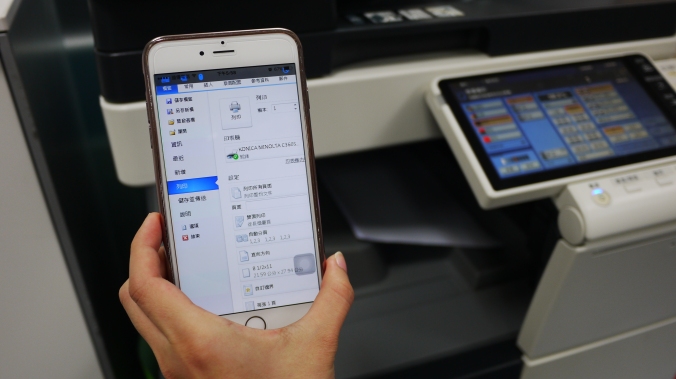
不需要請出網管,幫忙架設複雜設定,這個簡單「個人雲App」,直接連上你的個人電腦列印文件,不需要打電話請出家中媽媽,或辦公室同事幫忙了。不管是離家辦事、出門跑客戶,都能輕鬆遠端列印文件!非常簡單吧!:)
四月還有連續假期,想只帶一支手機想隨時輕便出門?常常出門才發現,想聽的音樂不在手邊?載好的電影放在家中電腦?甚至沒辦法即時查看工作檔案?其實依賴簡易的雲端App,就能隨時用手持裝置,串流個人電腦上的所有資源和影音,只要透過App點選所有C碟、D碟,就能讀取像是wmv, avi, jpeg, mp4等影音,或Microsoft Word、Excel、PDF等文書資料,非常方便。如果想看電影,我的個人雲Orbweb.me App,在iPhone、iPad上,還能讀取字幕檔案,完全免費!

怎麼使用?只需要兩步驟。首先在個人桌機或筆電,以及手持裝置上分別安裝軟體。再從兩端輸入帳號並保持登入,就完成了。只要你在外出旅途中,或是等待景點的過程中,想要觀賞自己家中電腦儲存好的電影,就能隨時收看,事前不需要花時間、下載或轉檔。
Orbweb.me表示,此免費App也可以在瀏覽器上使用,並且允許同一帳號跟多台電腦相連,你能一次登入家中、辦公室電腦,存取多台電腦中的資料,也能允許多人同時使用一個帳號,現在就把你的帳號分享給爸媽、小孩一起使用。
此外Orbweb.me還利用電腦上網路攝影機鏡頭,能遠端傳回即時畫面,同時支援遠端桌面。
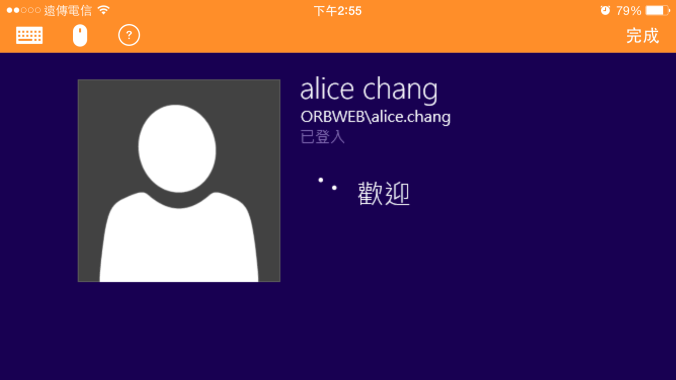
經常上班到六七點,擔心不能陪小孩嗎?如果把家裡個人電腦上的閒置攝影機對準門口、客廳,連上特定App看即時影像,就能輕鬆知道小孩何時到家,是不是乖乖寫功課。
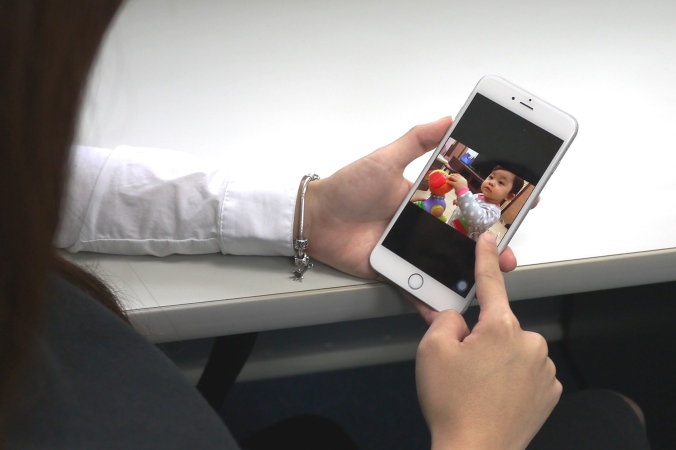
許多媽媽嫌保全系統太昂貴,購買監看軟體,又太複雜?現在有許多App強調免費下載,免費操作,能一鍵讓手機、平板連上個人電腦。就算你不在家,如果按下Webcam攝影機監看按鈕,就能遠端打開PC上的攝影機,看見鏡頭前小孩的一舉一動,非常方便。
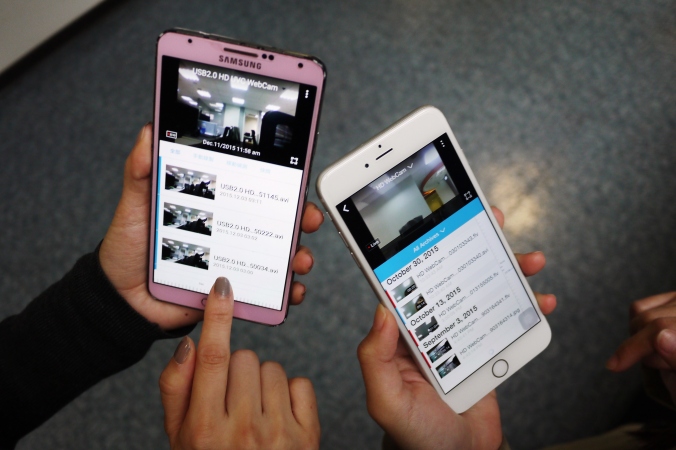
人在辦公室的你,如果按下動態偵測按鈕,小孩一進家門,App就會馬上錄影,並且寄送警示通知到手機、Email裡,可以隨時查看。沒有人想下班回家時,看見寵物把客廳弄得亂七八糟吧!如果家中有寵物,也能如法炮製。

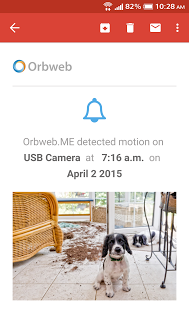
其實有監看功能的Orbweb.me是個人雲App,但重新利用電腦資源的概念,讓它成為好用監看軟體,監看功能還免費。不過生活更有效率之餘,但有時候也為自己和家人保留些彈性吧。
Orbweb.me最近一次的優惠方案,提供兩個月旗艦版(Ultimate)所有功能免費,已經結束囉。回到過去的優惠方案!新用戶現在下載,一律獲贈14天旗艦版免費的好康。
關於新的優惠訊息,敬請加入Orbweb.me的粉絲團,我們會不定期發布快搶。也別漏掉我們寄給你的信唷。^^


再健壯的人,也不可能天天把桌機揹著走,於是手持裝置和電腦相連變得重要。無論是喜愛國內外遠行的人、愛看片的通勤族,或是上班族常需急讀大量檔案。一般人會使用的檔案分成幾種類型,首先是工作上各種文書檔案:word、power point、excel檔開始看起,或是圖文如jpg、png等,另外,就屬娛樂功能,例如個人的影片、音樂。現代人使用手機的時間越來越長,甚至在部分下班、周末時段,超越桌機使用率。如果能用簡單方式,讓iPhone、Android Phone、iPad遠端連上個人電腦,將省了不少上傳、下載的功夫,更別說不用支付購買雲端空間的費用了。
遠端連上電腦到底有甚麼好處?首先,電腦有的功能,手機不一定有,第一,像是強大的CPU,能夠強而有力的處理數據、影像;第二,大量的儲存空間,在iPhone6S還推出16GB,最大128GB容量的時候,現行許多個人電腦,已經成長到2、3TB了。
第三,大家都忘記個人電腦還有個好處,那就是內建的網路攝影鏡頭,此外,也可以外接USB攝影機,作為照相和錄影功能之用。第四,別忘記那Windows的桌面,還是有許多軟體針對Windows或是IE做處理,從美國隨時登入台灣個人電腦的桌面,可能可以幫你達成許多事情。這些都是遠端連線的好處。
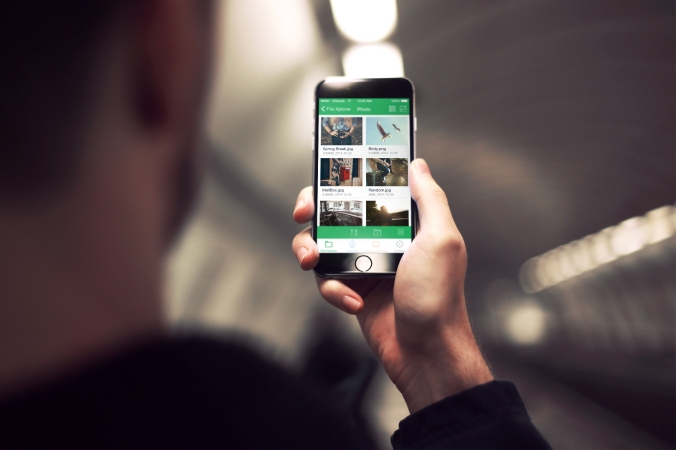
前述的眾多好處,要怎麼用簡單方式做到?其實只要下載這個App,簡單兩個步驟就可以達成,首先是下載個人電腦和App,其次是註冊並登入他們。一切就完成了,Orbweb.me這個在美國、台灣廣做宣傳的App,不需要任何複雜IP位置設定,或需要任何額外的IT技巧,只要輸入一組信箱,外加密碼,就能完成。
完成之後,能夠遠端遙控公司,或是家中的任何個人電腦,無論是筆電、桌機。用戶除了可以用iPhone連結之外,還能用Android Phone、平板,或是任何一台電腦的瀏覽器連接。Orbweb.me的特點更在,能允許一人用Orbweb.me連上多台裝置,而多人能夠同時連上一台電腦,例如爸爸、媽媽、兄弟姊妹,都能同時登入家裡的公用電腦,隨時隨地在外觀看電腦上事先存好的影片、圖片,或是利用上頭的攝影機,隨時登入監看家中客庭狀況,也許寵物正在搗亂呢!
Orbweb.me最近一次的優惠方案總共提供兩個月旗艦版(Ultimate)所有功能免費,但將於11/30日結束。不過結束後,Orbweb.me即恢復新用戶一律贈送兩個禮拜旗艦版的好康優惠。
許多通勤族把影片轉檔到手機裡,但是把影片從電腦上搬到手機裡,過程相當麻煩。用這個功能,把時間省下來~
Orbweb.me【影音串流】支援所有主流手機影像播放程式,部分不支援手機撥放的影音格式rmvb, avi, flac, wav都能全數支援,另外還包括mpeg, mp4, wmv、mkv等主流影像格式。
透過【on-the-fly transcoding"(即時轉檔)】,Orbweb.me讓您不需等待"轉檔”再”傳輸"到您手機!

觀看影片前,會先跳出【螢幕解析度】選項!如果您選擇【Auto(自動)】,Orbweb.me就會依照您手機的頻寬,調整成最適合的播放品質,播放不會再Lag!這算是一項殺手級運用!

您用Orbweb.me看電影?看韓劇?看家庭影片?跟我們分享一下吧!^^
同時在Android、iOS下載APP,並在Orbweb.me官方網頁下載程式,就能用Orbweb.me免費監看囉!
完全不需要任何設定,直接點選你要連線的電腦攝影機就行。也是一個超簡單的功能!
誰把寶寶移出嬰兒床?用Orbweb.me看一下,原來是自己翻出來的啊XDDD
(1)按下左方【動態偵測Motion Detection】按鈕

有任何動靜,立刻收到警示通知;a.即時拍照;b.照片即時傳送個人信箱;c.錄影自動上傳留存。

也能馬上查看email收到的照片。
能夠直接拍下、錄下即時畫面,這些畫面都會自動存入個人電腦,可在此修改路徑。也可在App上按此修改:【設定】→【點選主機】→【網路攝影機儲存路徑】。

如果覺得動態偵測太靈敏?也能用同一方法調整。預設為5的靈敏度,您可以調成7、10,降低靈敏度。
已經試玩了嗎?這項功能又方便、又免費,不用理解複雜的電腦設定,不少用戶很喜歡唷!推薦給大家!^^